
Skype — это самый большой VoIP сервис в мире. Иными словами, это самый простой способ общаться с друзьями через Интернет. Вы можете переписываться, созваниваться и даже проводить видеоконференции с человеком c любого уголка нашей планеты.
В этой статье мы расскажем как установить скайп на компьютере пошагово. Для этого вам понадобится:
- Компьютер с подключением к Интернету.
- Динамики и микрофон. Многие компьютеры имеют встроенные динамики и микрофон, в частности ноутбуки, но вы также можете подключить внешние устройства, чтобы звонить по скайпу. Наушники с микрофоном отлично подойдут для этих целей.
- Веб-камера. Это небольшая камера, которая подключается к компьютеру через USB-порт. Большинство ноутбуков поставляются со встроенной веб-камерой. Веб-камера не является обязательной, но без нее вы не сможете совершать видеозвонки.
Наша инструкция как установить скайп пошагово предназначена для компьютеров под управлением Windows, но вы также можете использовать ее на Linux или Mac.
Шаг 1. Перейдите на домашнюю страницу Skype.
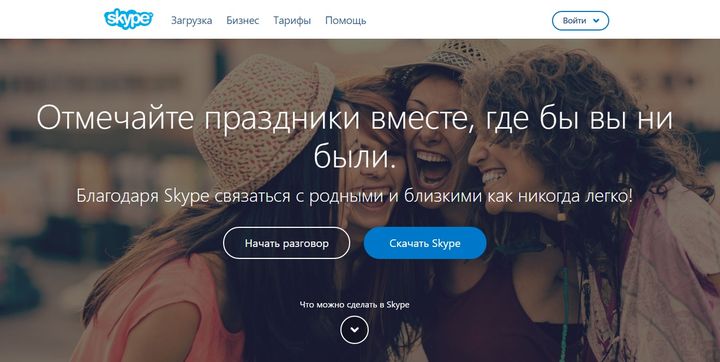
Шаг 2. Нажмите «Скачать Skype» в центре экрана.
Шаг 3. Дальше вам нужно выбрать на каком устройстве вы планируете использовать Skype. Выберите вкладку Компьютер, после чего нажмите на «Скачать Skype для Windows».
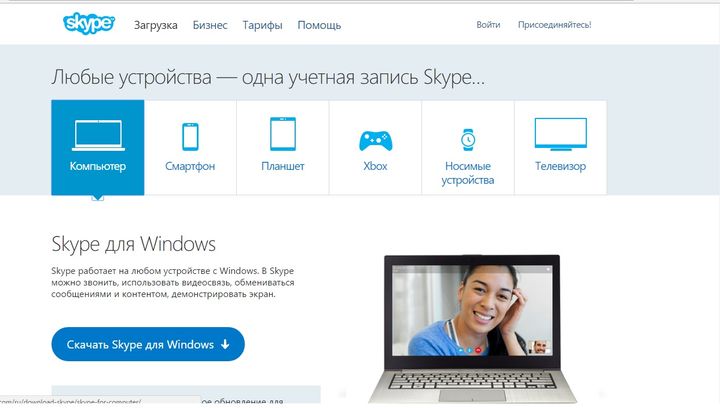
Шаг 4. Вы перейдете на следующую страницу с краткой инструкцией установки Skype на компьютере. Внизу экрана появится загрузка установочного файла. Дождитесь, пока Skype будет загружен на ваш компьютер, затем нажмите на него, чтобы начать установку.
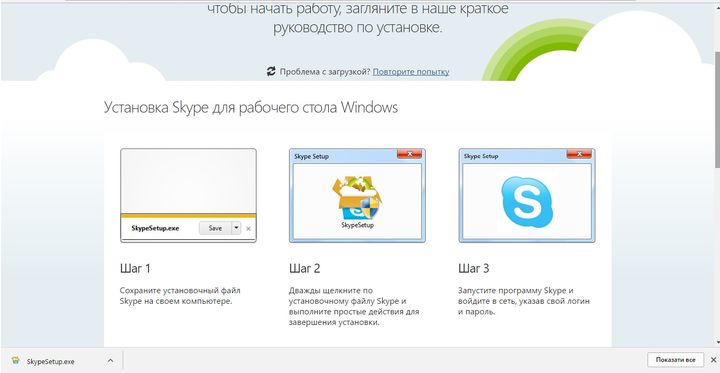
Шаг 5. Откроется новое окно. Здесь вы можете выбрать язык для скайпа на компьютере (русский). Дальше нажмите кнопку «Я согласен (-на) – далее».
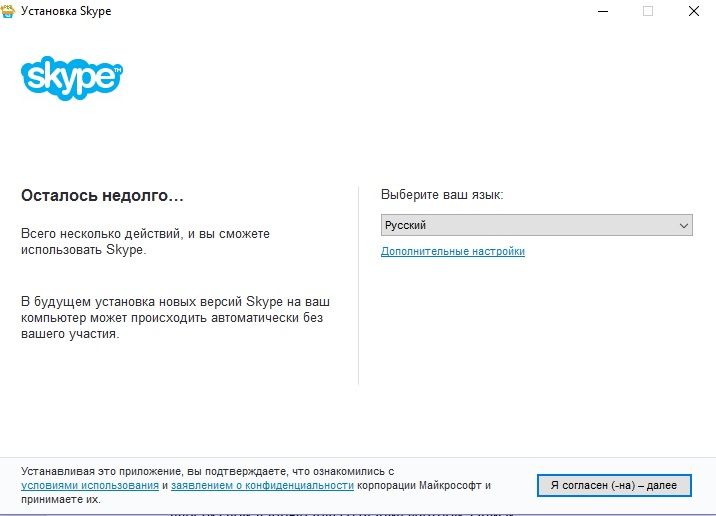
Шаг 6. Установка скайпа на компьютер началась. Подождите, пока процесс будет завершен.
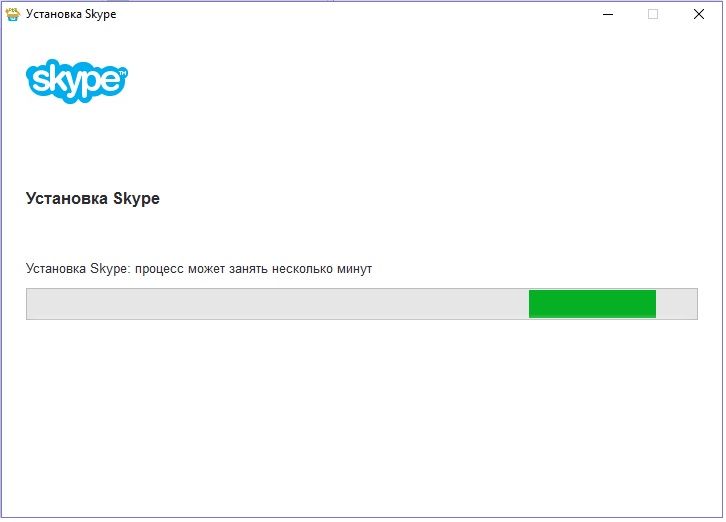
Шаг 7. После установки скайпа программа автоматически откроется. Дальше вам нужно ввести логин он своей учетной записи Skype. Мы предполагаем, что вы используете скайп в первый раз, тогда вам нужно нажать на «Создать учетную запись».
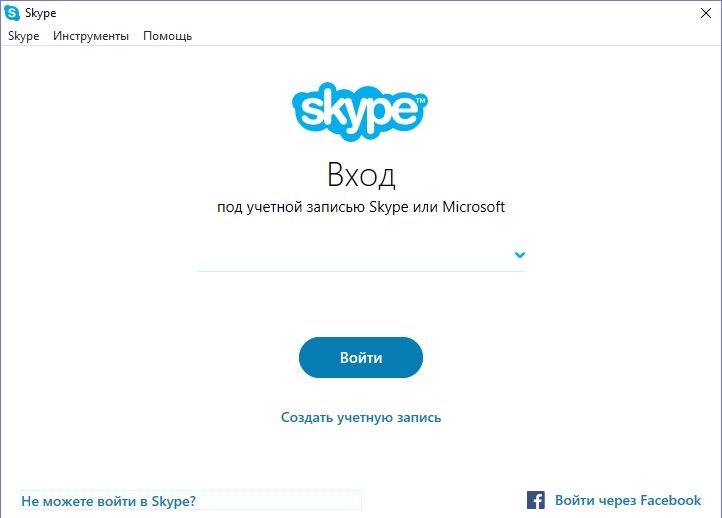
Шаг 8. В новом окне вам предложат ввести свой номер телефона (необходимо указать настоящий номер, потому что на него придет сообщение с кодом подтверждения), а также пароль от учетной записи. Вы можете нажать на «Использовать существующий адрес электронной почты», чтобы код подтверждения пришел на email, а не мобильный телефон.
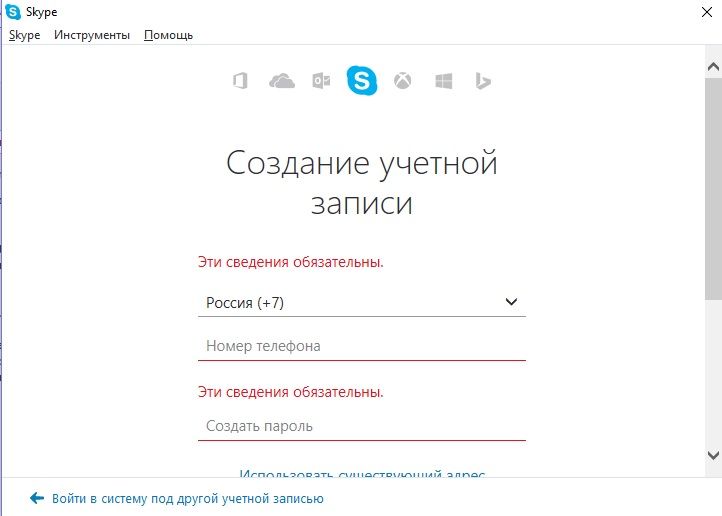
Шаг 9. Дальше введите имя и фамилию (не обязательно настоящую, никто проверять не будет).
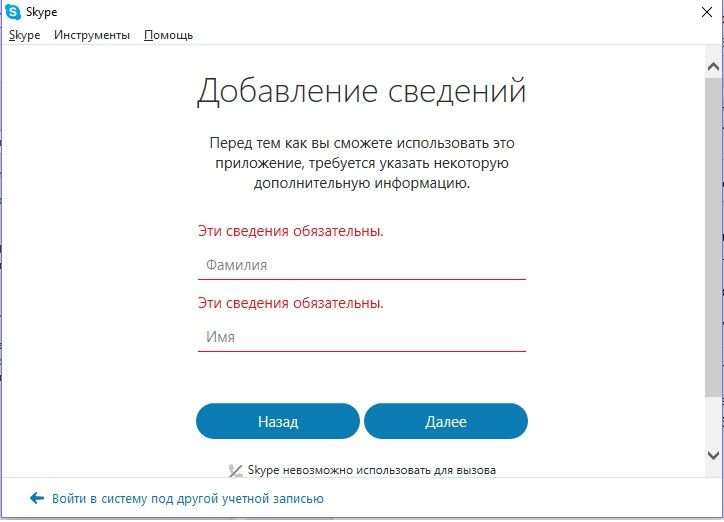
Шаг 10. В следующем окне введите код подтверждения, который был отправлен на ваш номер телефона или электронную почту, в зависимости от того, что вы выбрали в 8 шаге.
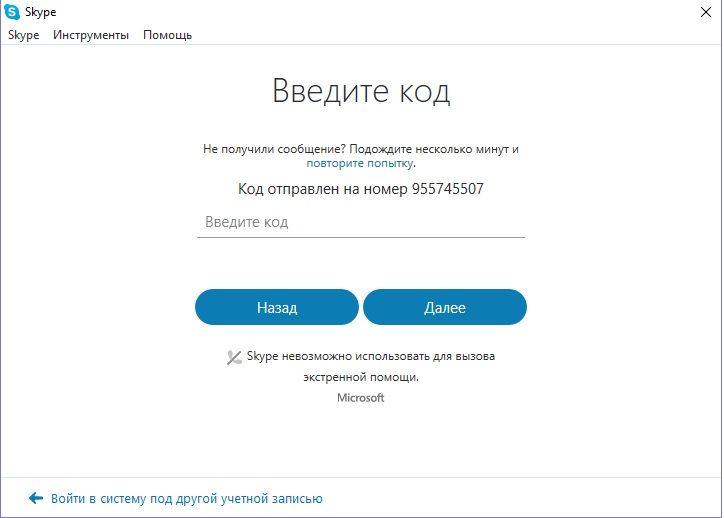
Шаг 11. Теперь вы можете ввести свой логин (номер телефона) и пароль, чтобы зайти в учетную запись Skype.
На этом все! Инструкция как установить скайп на компьютере пошагово завершена. Добавляйте друзей и общайтесь любым удобным способом – сообщения, голосовые звонки, видео звонки.
